Wix Payments: adicionar o Apple Pay como método de pagamento
3 min
Neste artigo
- Adicionar o Apple Pay
- Perguntas frequentes
Adicione o Apple Pay como um método de pagamento para ajudar seus clientes a pagar de forma rápida e segura usando o dispositivo Apple.
No momento, o Apple Pay está disponível apenas para Wix Stores, Wix Bookings e Wix Events.
Informações gerais | |
|---|---|
Países suportados | Áustria, Bélgica, Canadá, Finlândia, Alemanha, Irlanda, Itália, Lituânia, Holanda, Portugal, Espanha, Suíça, Reino Unido e Estados Unidos. |
Moedas suportadas | EUR, USD, GBP, CAD, CHF |
taxas de processamento |
|
Anotações | A moeda usada na sua conta Wix deve corresponder à moeda da sua conta Wix Payments. Se as moedas não corresponderem, as transações podem ser recusadas. Saiba como alterar sua moeda |
Adicionar o Apple Pay
No checkout, os clientes que usam o Safari (em dispositivos IOS e macOS) podem ver o Apple Pay como uma opção de checkout expresso. Como suas contas estão vinculadas ao dispositivo Apple, os clientes do Apple Pay simplesmente clicam e compram, sem precisar inserir os detalhes do cartão ou do envio. Tudo isso permite que você seja pago de forma rápida, fácil e segura.
O Apple Pay pode ser adicionado ao seu site, seja você um usuário da Apple ou não. Você pode usar qualquer dispositivo desktop para adicionar o Apple Pay ao seu site Wix.
Antes de começar:
- Você deve configurar o Wix Payments para aceitar pagamentos através do Apple Pay no seu site.
- Para exibir o botão Apple Pay na sua página de checkout, certifique-se de que a alavanca Mostrar botão do Checkout expresso está ativada no seu editor.
Para adicionar o Apple Pay:
- Vá para Aceitar pagamentos no painel de controle do seu site.
- Clique em Gerenciar ao lado de Wix Payments.
- Ative a alavanca ao lado de Apple Pay.
Observação: você pode desativar a alavanca a qualquer momento para remover o Apple Pay das suas opções de pagamento no checkout.
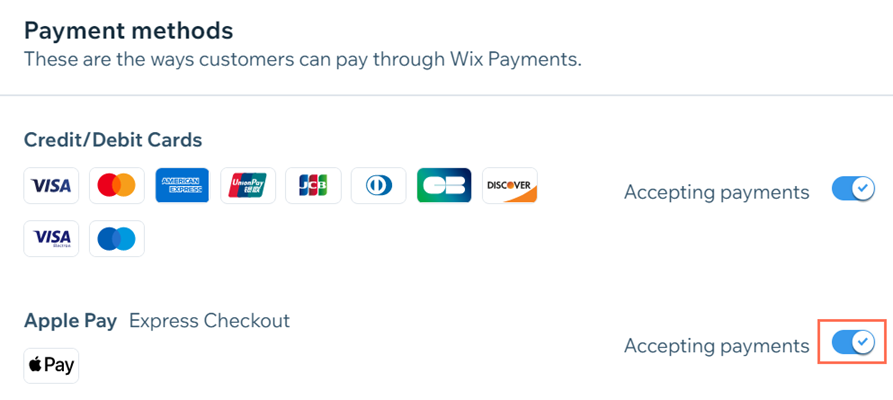
Informações importantes:
- Os produtos vendidos através do Apple Pay estão sujeitos à nossa lista de produtos e serviços proibidos.
- Para usar o Apple Pay, seu site deve seguir as Diretrizes de uso aceitável da Apple (em inglês)
- Para comerciantes que utilizam Apple, recomendamos que você se familiarize com as Diretrizes de Interface Humana da Apple.
Perguntas frequentes
Clique nas perguntas abaixo para saber mais sobre como usar o Apple Pay com Wix Payments.
Quanto custa usar o Apple Pay?
Posso usar o Apple Pay com os apps mobile do Wix?
Posso desativar pagamentos com cartão e aceitar apenas pagamentos com o Apple Pay?
Eu tenho um site com Wix Bookings. Os clientes podem usar o Apple Pay para pagar um depósito no agendamento?


